Cách bật và sử dụng AirDrop, cách gửi ảnh qua AirDrop “dễ như ăn kẹo”
Cách bật và sử dụng AirDrop giúp bạn gửi ảnh, video “dễ như ăn kẹo” giữa các thiết bị Apple nhanh chóng, tiện lợi và không cần internet.
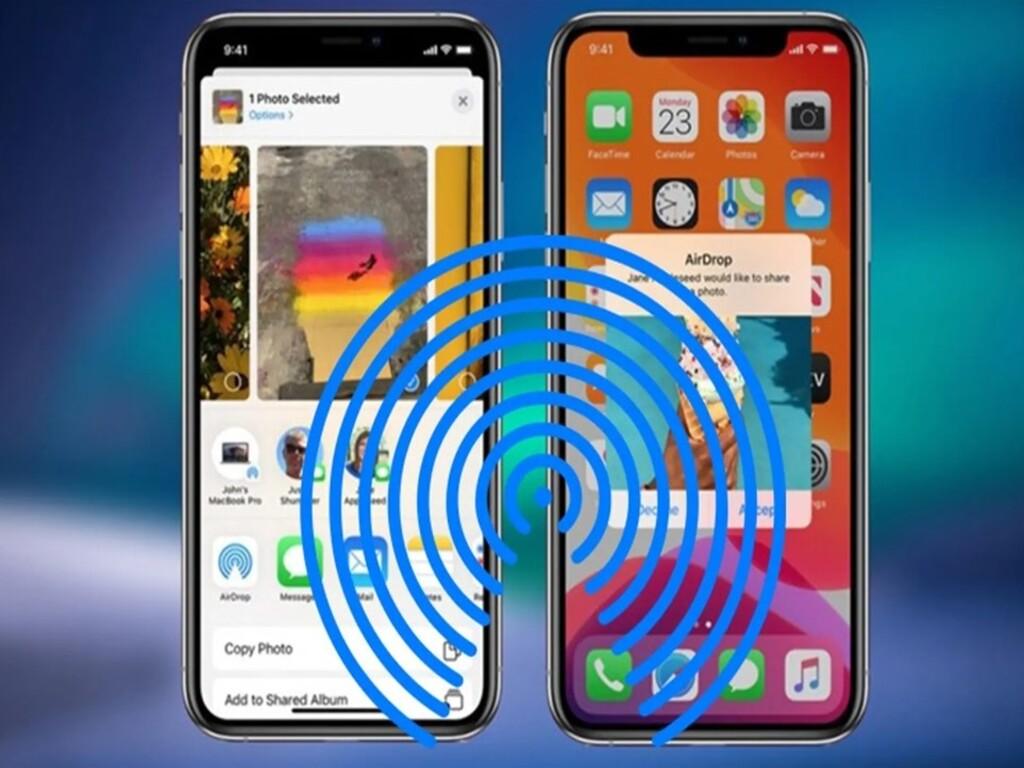
AirDrop là một trong những tính năng chia sẻ dữ liệu nhanh chóng và bảo mật được nhiều người dùng Apple yêu thích. Nhờ công nghệ kết nối không dây kết hợp giữa Bluetooth và Wi-Fi, bạn có thể gửi ảnh, video, tài liệu hoặc nhiều loại tệp khác mà không cần cáp, USB hay Internet. Bài viết này sẽ hướng dẫn chi tiết cách bật và sử dụng AirDrop, kèm theo các bước cách gửi AirDrop, các mẹo tối ưu, cũng như cách khắc phục lỗi thường gặp để bạn có thể tận dụng tối đa tính năng hữu ích này.
1. AirDrop là gì? Ưu điểm khi dùng AirDrop
Cách bật và sử dụng AirDrop là quá trình kích hoạt tính năng chia sẻ dữ liệu không dây giữa các thiết bị Apple như iPhone, iPad và MacBook. AirDrop hoạt động bằng cách sử dụng Bluetooth để thiết lập kết nối ban đầu và Wi-Fi để truyền dữ liệu với tốc độ cao. Không giống như các phương pháp gửi file qua ứng dụng chat hay email thường làm giảm chất lượng ảnh và video, AirDrop đảm bảo dữ liệu được giữ nguyên ở định dạng gốc.
Khi áp dụng cách bắn AirDrop, bạn có thể truyền tệp dung lượng lớn chỉ trong vài giây, đồng thời vẫn duy trì độ sắc nét và âm thanh gốc của video. Đây là điểm cộng lớn cho những ai làm việc với hình ảnh hoặc nội dung đa phương tiện cần chất lượng cao. Thêm vào đó, việc truyền dữ liệu qua AirDrop không yêu cầu mạng Internet, nên bạn có thể gửi và nhận tệp ngay cả khi không có Wi-Fi hoặc sóng di động.
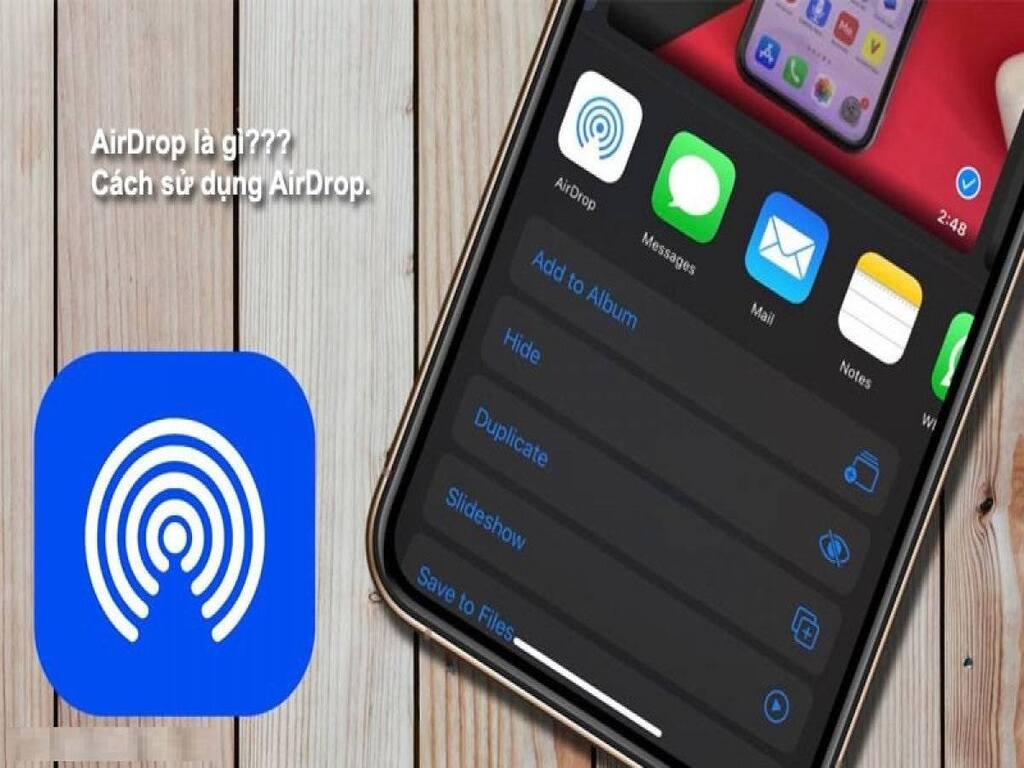
Bên cạnh sự tiện lợi, cách dùng AirDrop cũng rất an toàn. Tính năng này yêu cầu người nhận xác nhận trước khi tệp được gửi, hạn chế tình trạng bị làm phiền bởi những người lạ. Bạn cũng có thể cài đặt chế độ chia sẻ chỉ cho danh bạ hoặc cho tất cả mọi người tùy theo nhu cầu.
Khả năng nhận diện nhanh thiết bị xung quanh giúp cách gửi AirDrop trở nên thuận tiện. Ngay khi bật tính năng này, thiết bị sẽ lập tức quét và hiển thị danh sách các thiết bị tương thích gần đó. Điều này đặc biệt hữu ích trong công việc khi bạn cần chia sẻ tệp ngay lập tức. Không chỉ dừng lại ở ảnh và video, cách chuyển ảnh qua AirDrop còn có thể áp dụng cho nhiều định dạng khác như tài liệu PDF, liên hệ hoặc liên kết, giúp trải nghiệm chia sẻ dữ liệu của bạn trở nên toàn diện hơn.
2. Hướng dẫn cách bật AirDrop trên iPhone và MacBook
2.1. Cách bật và sử dụng AirDrop trên iPhone
Trên iPhone, việc kích hoạt AirDrop khá đơn giản. Bạn chỉ cần mở Control Center bằng cách vuốt từ góc trên bên phải màn hình xuống nếu đang sử dụng iPhone có Face ID, hoặc vuốt từ dưới lên đối với các mẫu iPhone có nút Home. Tiếp theo, hãy nhấn giữ phần biểu tượng kết nối không dây cho đến khi hiện ra tùy chọn AirDrop. Tại đây, bạn chọn chế độ “Chỉ danh bạ” nếu muốn hạn chế người gửi chỉ trong danh bạ, hoặc “Mọi người” để bất kỳ thiết bị Apple nào ở gần cũng có thể tìm thấy bạn. Khi hoàn tất các bước này, iPhone của bạn đã sẵn sàng để thực hiện cách bắn AirDrop tới các thiết bị khác.
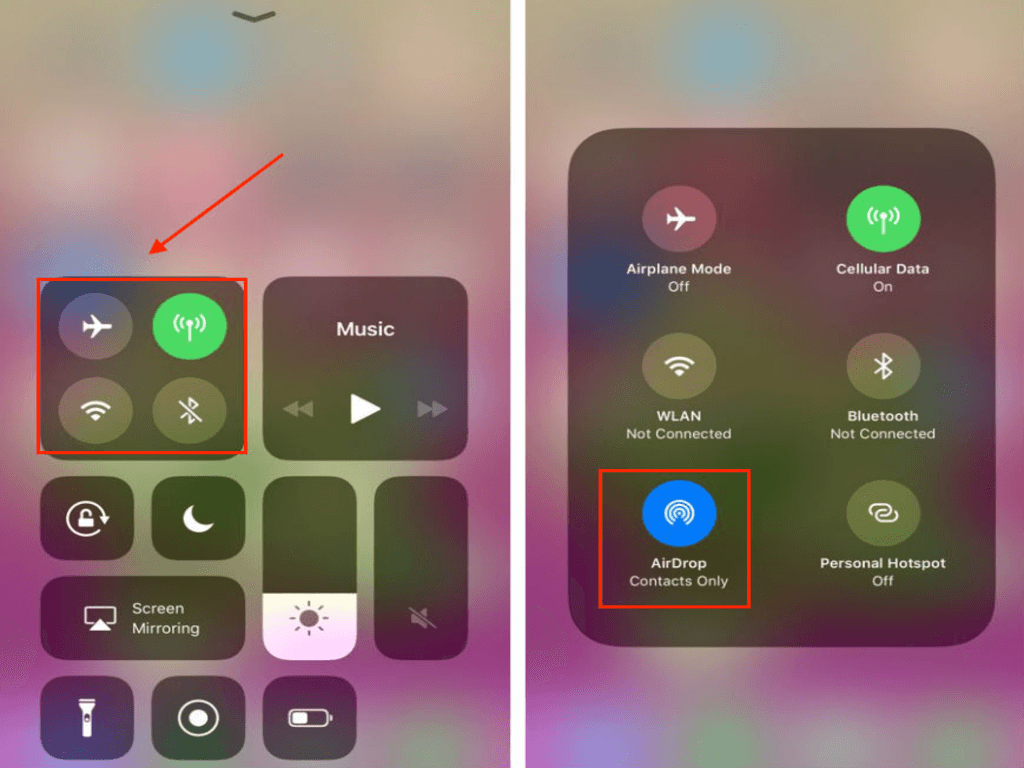
2.2. Bật AirDrop trên MacBook
Với MacBook, quá trình bật AirDrop cũng rất nhanh gọn. Trước tiên, bạn mở Finder rồi chọn mục AirDrop ở thanh bên trái. Nếu Bluetooth hoặc Wi-Fi chưa được bật, hãy kích hoạt cả hai để AirDrop có thể hoạt động. Trong phần “Cho phép được phát hiện bởi”, bạn chọn chế độ phù hợp với nhu cầu chia sẻ. Ngay khi hoàn tất thiết lập, MacBook của bạn sẽ sẵn sàng cho cách gửi AirDrop đến hoặc nhận từ các thiết bị Apple khác, đảm bảo kết nối mượt mà và nhanh chóng.
3. Cách gửi ảnh qua AirDrop đơn giản, nhanh chóng
3.1. Cách dùng AirDrop để gửi ảnh từ iPhone
Khi muốn gửi ảnh từ iPhone sang thiết bị khác bằng AirDrop, bạn mở ứng dụng Ảnh và chọn hình ảnh hoặc video cần gửi. Sau đó, nhấn vào biểu tượng chia sẻ và chọn AirDrop. Danh sách các thiết bị khả dụng sẽ xuất hiện, bạn chỉ cần chọn đúng thiết bị muốn gửi. Người nhận sẽ thấy thông báo yêu cầu chấp nhận và khi họ đồng ý, tệp sẽ được truyền ngay lập tức. Nhờ giữ nguyên chất lượng tệp, cách chuyển ảnh qua AirDrop này đặc biệt phù hợp cho các nhu cầu lưu trữ và chỉnh sửa chuyên nghiệp.
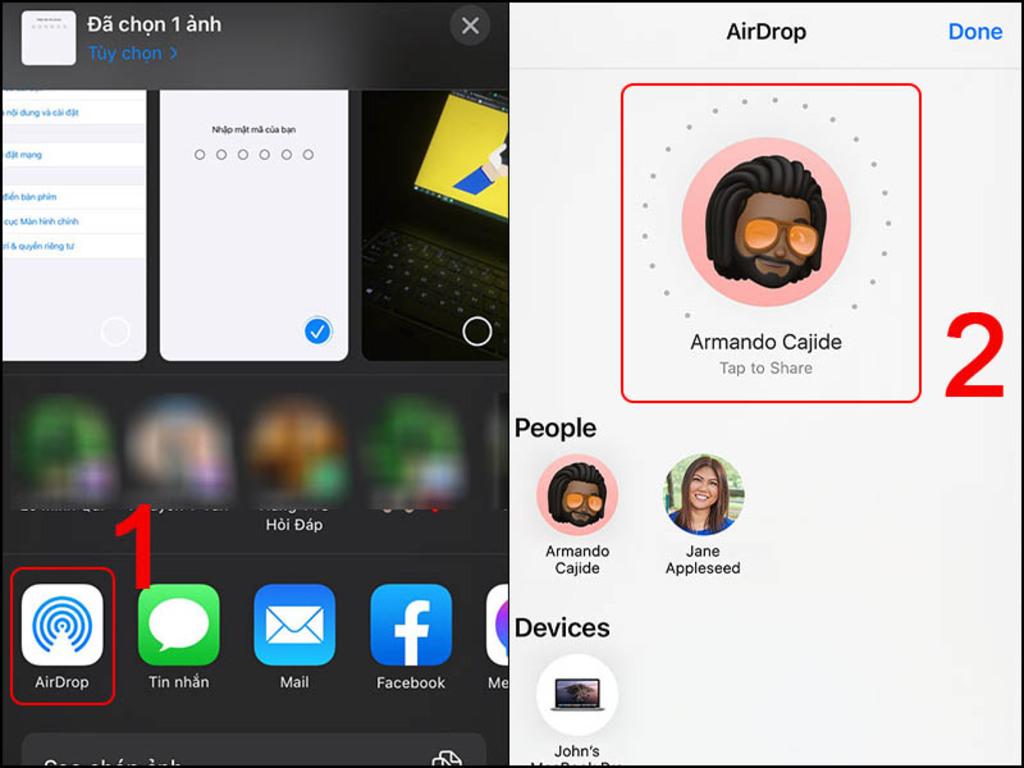
3.2. Gửi ảnh từ MacBook qua AirDrop
Trên MacBook, bạn có thể gửi ảnh hoặc tệp bằng cách mở Finder và chọn mục AirDrop. Khi danh sách thiết bị xuất hiện, hãy kéo ảnh hoặc tài liệu vào biểu tượng của thiết bị nhận. Sau khi người nhận chấp nhận, quá trình gửi sẽ hoàn tất trong tích tắc. Phương pháp này giúp cách gửi AirDrop từ MacBook trở nên tiện lợi, nhất là khi cần gửi nhiều tệp có dung lượng lớn mà vẫn giữ được chất lượng gốc.
4. Các mẹo sử dụng AirDrop hiệu quả và an toàn
4.1. Tối ưu tốc độ khi cách bật và sử dụng AirDrop
Để AirDrop hoạt động với tốc độ cao nhất, hãy giữ các thiết bị ở khoảng cách gần và đảm bảo không có vật cản lớn giữa chúng. Ngoài ra, việc tắt các ứng dụng tiêu tốn nhiều băng thông Wi-Fi cũng giúp quá trình truyền tải diễn ra nhanh hơn. Giữ cho Bluetooth và Wi-Fi luôn bật trong suốt quá trình cũng là điều cần thiết để duy trì kết nối ổn định.
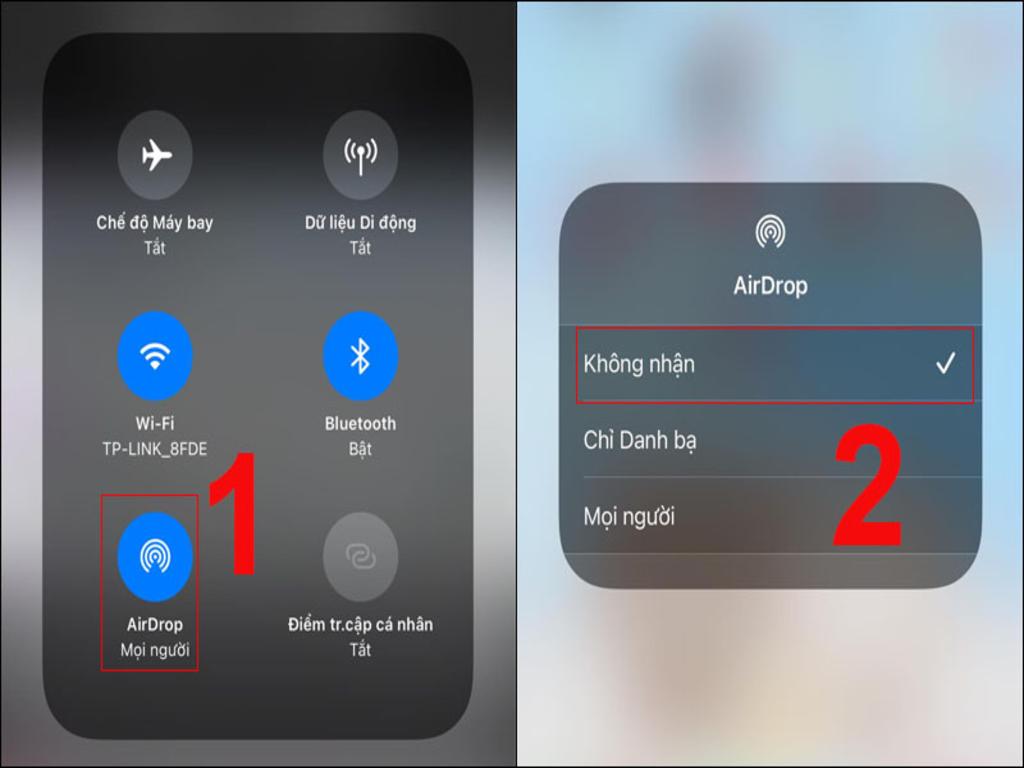
4.2. Bảo mật khi thực hiện cách bắn AirDrop
Để tránh nhận tệp không mong muốn, bạn nên chỉ bật AirDrop khi cần sử dụng. Cài đặt chế độ “Chỉ danh bạ” sẽ giúp hạn chế người lạ tìm thấy thiết bị của bạn. Đây là biện pháp đơn giản nhưng hiệu quả để bảo vệ quyền riêng tư khi áp dụng cách dùng AirDrop.
4.3. Giữ chất lượng tệp khi cách chuyển ảnh qua AirDrop
Một ưu điểm lớn của AirDrop là luôn gửi dữ liệu ở định dạng gốc. Bạn không cần điều chỉnh gì thêm để giữ nguyên độ phân giải ảnh hoặc chất lượng video. Điều này khiến cách gửi AirDrop trở thành lựa chọn hàng đầu khi cần chia sẻ nội dung chất lượng cao một cách nhanh chóng.
5. Khắc phục các lỗi thường gặp khi dùng AirDrop
5.1. AirDrop không tìm thấy thiết bị
Nếu AirDrop không thể tìm thấy thiết bị khác, hãy kiểm tra xem cả hai thiết bị đã bật AirDrop chưa. Đồng thời, hãy chắc chắn rằng Bluetooth và Wi-Fi đều đang hoạt động. Trong một số trường hợp, tắt rồi bật lại AirDrop có thể giúp khắc phục sự cố.
5.2. Lỗi khi thực hiện cách gửi AirDrop
Khi gặp lỗi trong quá trình gửi tệp, bạn nên thử khởi động lại cả hai thiết bị. Chuyển AirDrop sang chế độ “Mọi người” cũng có thể giúp thiết bị nhận dễ dàng phát hiện bạn hơn. Nếu vấn đề vẫn tồn tại, hãy kiểm tra và cập nhật hệ điều hành iOS hoặc macOS lên phiên bản mới nhất.
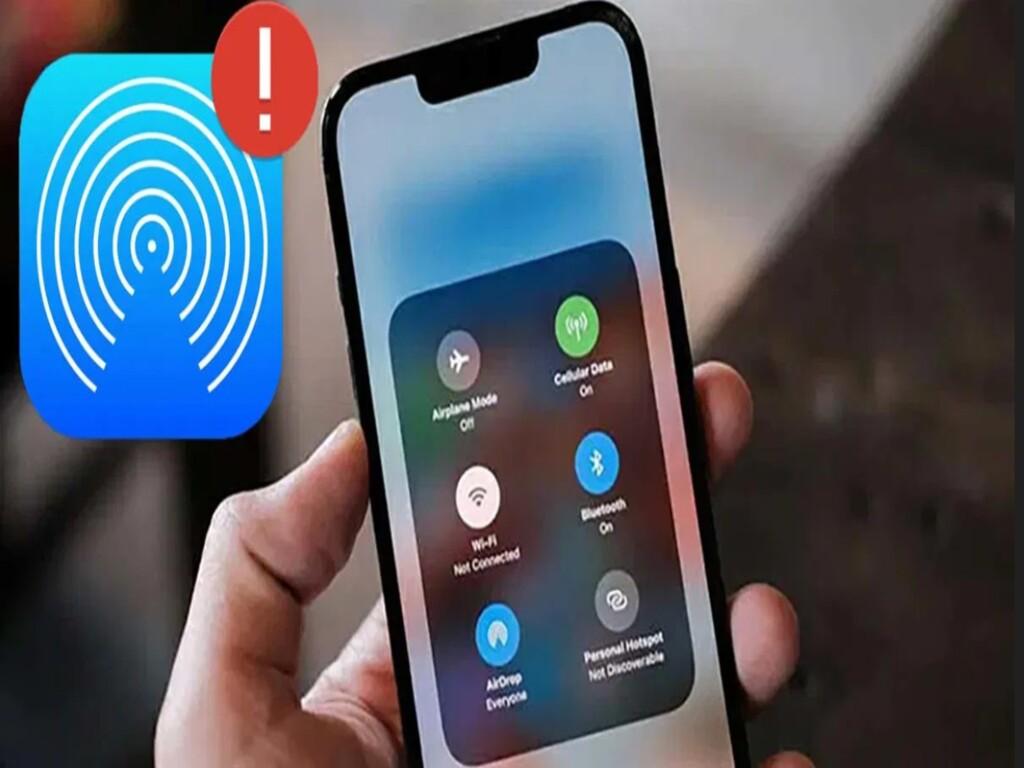
5.3. Ảnh không gửi được khi cách chuyển ảnh qua AirDrop
Nếu ảnh không thể gửi đi, hãy đảm bảo bộ nhớ thiết bị nhận còn đủ dung lượng và không đang ở chế độ tiết kiệm pin, vì chế độ này đôi khi giới hạn các kết nối không dây. Trong trường hợp lỗi vẫn tiếp diễn, thử áp dụng lại toàn bộ quy trình cách bật và sử dụng AirDrop để làm mới kết nối.
AirDrop mang lại khả năng chia sẻ dữ liệu nhanh chóng, an toàn và tiện lợi cho người dùng Apple. Khi nắm rõ cách bật và sử dụng AirDrop, bạn sẽ dễ dàng thực hiện cách bắn AirDrop, cách dùng AirDrop, cách gửi AirDrop và cách chuyển ảnh qua AirDrop mà không cần lo lắng về chất lượng tệp hay bảo mật. Việc kết hợp các mẹo tối ưu và biết cách xử lý các lỗi thường gặp sẽ giúp bạn tận dụng tối đa tính năng này, biến việc chia sẻ dữ liệu trở nên mượt mà và “dễ như ăn kẹo”.
